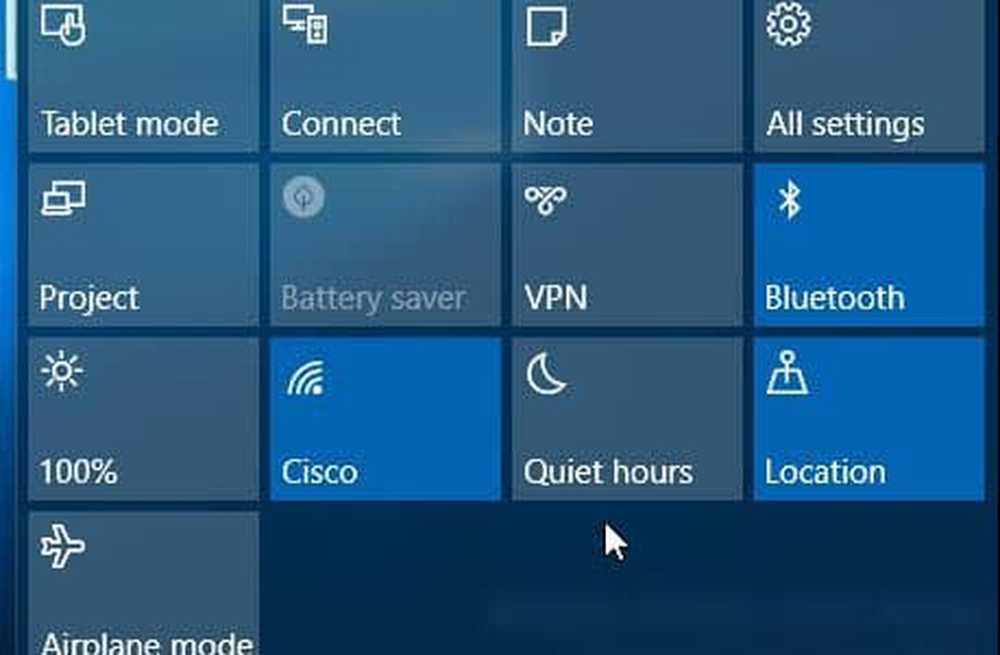Hoe bestanden te configureren met Windows Sync Center in Windows 10

Als u uw Windows 10-computer hebt ingesteld om bestanden met een netwerkserver te synchroniseren, Windows 10 Sync Center kunt u de resultaten van uw recente synchronisatieactiviteit controleren. Het is een hulpmiddel om u toegang te geven tot kopieën van uw netwerkbestanden, zelfs wanneer uw computer niet is verbonden met het netwerk.
Met Synchronisatiecentrum kunt u informatie gesynchroniseerd houden tussen uw computer en bestanden die zijn opgeslagen in mappen op netwerkservers. Dit worden offline-bestanden genoemd omdat u hier toegang toe hebt, zelfs als uw computer of de server niet met het netwerk is verbonden. Zie Werken met netwerkbestanden wanneer u offline bent voor meer informatie. Hiermee kunt u synchroniseren tussen uw pc en bepaalde mobiele apparaten die compatibel zijn met Sync Center.
Configureer bestanden in Windows 10 Sync Center
De eerste stap, die een gebruiker moet doen om de mappen via het netwerk te synchroniseren, is de offline bestanden 'Inschakelen'. Hiervoor drukt u op Win + X in combinatie, kiest u 'Configuratiescherm' in de lijst met opties, typt u 'Synchronisatiecentrum' in het zoekveld en drukt u op 'Enter'.
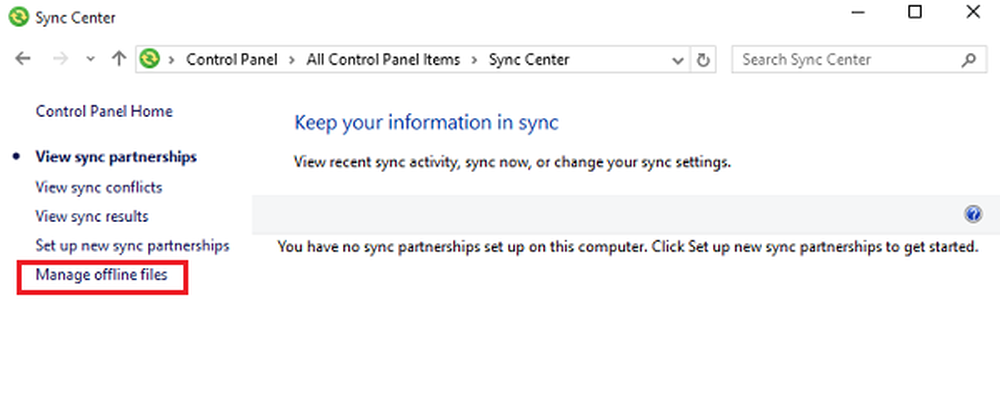
Klik daarna op de link 'Beheer offline bestanden' gemarkeerd in het blauw in de linkerkolom van uw computerscherm.
Als je klaar bent, zie je een Offline bestanden venster dat op uw scherm verschijnt. U wordt standaard overgeschakeld naar het tabblad 'Algemeen'. Controleer hier of de offline bestanden zijn ingeschakeld of niet. Zo nee, klik dan op Offline bestanden inschakelen en klik op OK.
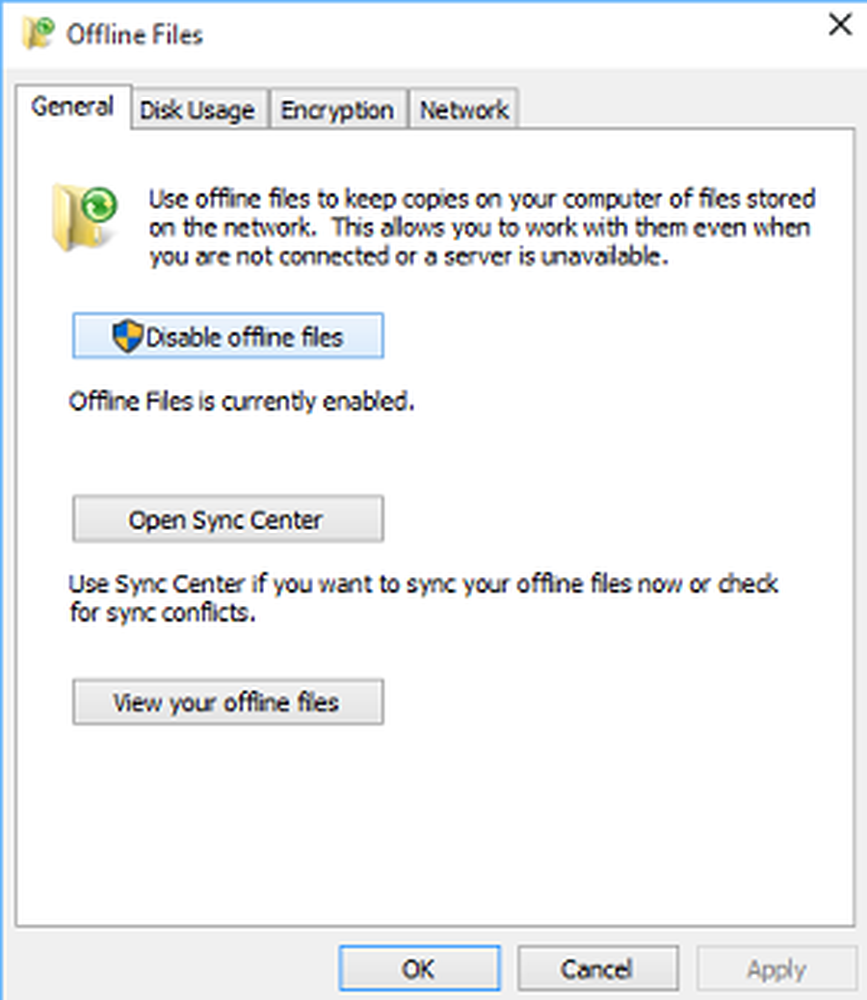
Als u klaar bent, wordt uw computer opnieuw opgestart. Navigeer nu naar de offline bestanden volgens de hierboven beschreven procedure. U heeft andere tabbladen beschikbaar in het venster Off line bestanden.
Ga naar voor het configureren van bestanden in Windows 10 Sync Center Schijfgebruik tabbladen in het gedeelte 'Offline bestanden'. Het toont u de hoeveelheid schijfruimte die momenteel bezet is, naast de beschikbare ruimte voor het bewaren van de offline bestanden op uw pc.
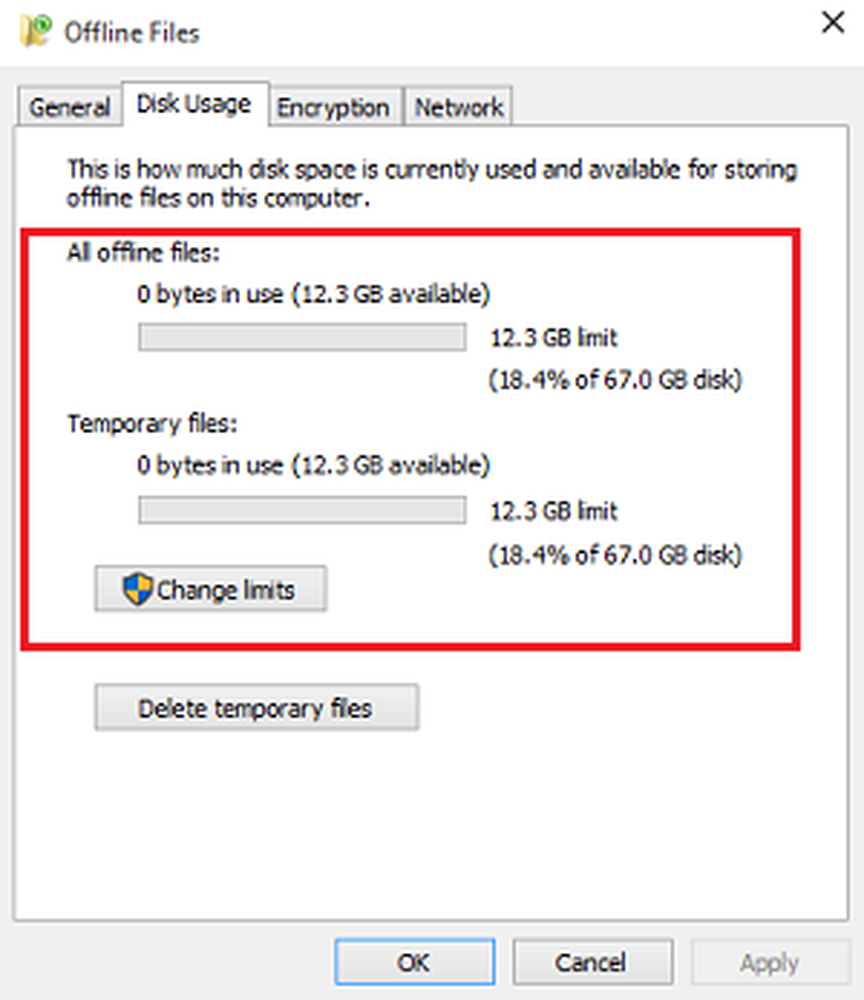
Klik op om de datalimiet te wijzigen Verander grenzen toetsen. Direct zou een venster met offlinebestanden voor schijfgebruikslimieten moeten verschijnen met 2 opties
- Offline bestanden
- Tijdelijke bestanden.
Om de vereiste limiet te corrigeren, past u de schuifregelaar aan. Gebruik de schuifregelaar en stel uw gewenste limiet in. Klik vervolgens op OK.
Bovendien, als u een laagje beveiliging wilt bieden voor uw offline bestanden, versleutelen hen.
Dat is het!